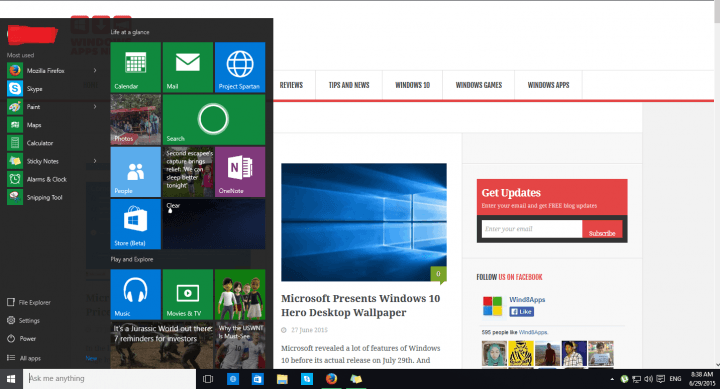
Tämä ohjelmisto pitää ajurit käynnissä ja pitää sinut turvassa tavallisista tietokonevirheistä ja laitteistovikoista. Tarkista kaikki ohjaimesi nyt kolmessa helpossa vaiheessa:
- Lataa DriverFix (vahvistettu lataustiedosto).
- Klikkaus Aloita skannaus löytää kaikki ongelmalliset kuljettajat.
- Klikkaus Päivitä ohjaimet uusien versioiden saamiseksi ja järjestelmän toimintahäiriöiden välttämiseksi.
- DriverFix on ladannut 0 lukijoita tässä kuussa.
Kuvakaappauksen ottaminen on aina hyödyllistä. Et koskaan tiedä, milloin sinun on ehkä kaapattava näyttökuva. Ja Windows 10: ssä otat kuvakaappauksen ei ole paljon monimutkaisempi kuin edellisissä Windows-versioissa. Tässä on muutama tapa, jolla voit kaapata kuvakaappauksen Windows 10: ssä.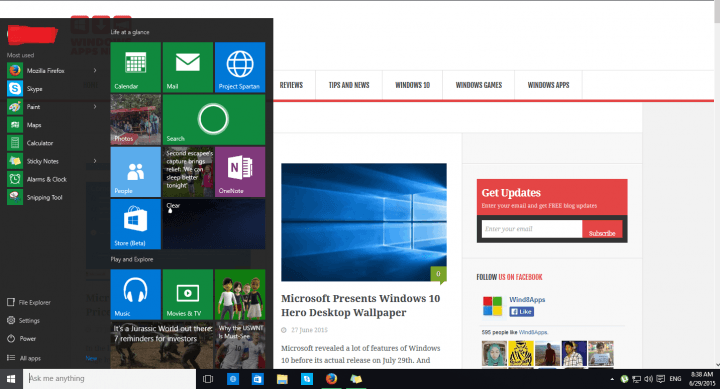
Menetelmät kuvakaappauksen ottamiseksi Windows 10: ssä
Tapa 1: Paina näppäimistön Tulosta näyttö
Todennäköisesti nopein tapa luoda kuvakaappaus Windowsissa on painaa näppäimistön Tulosta näyttö -näppäintä. Tämän painikkeen painaminen tallentaa nykyisen kohtauksen automaattisesti näytölle ja voit tallentaa kuvan joidenkin kuvankäsittelyohjelmien, kuten
Maali. Tässä on mitä sinun on tehtävä:- Kun haluat tehdä kuvakaappauksen, paina Tulosta näyttö näppäimistöllä
- Avaa Paint ja siirry kohtaan Liitä
- Halutessasi voit rajata kuvaa tai muokata sitä
- Mene Tallentaa, nimeä kuvakaappaus ja tallenna se haluamaasi paikkaan
Tämä on luultavasti yleisin tapa ottaa kuvakaappaus Windows-käyttöjärjestelmissä, mutta voit kokeilla jotakin muuta tapaa, jos haluat.
Tapa 2: Käytä Microsoftin katkaisutyökalua
Windowsin sisäänrakennetun käyttö Snipping-työkalu on todennäköisesti nopein tapa kaapata kuvakaappaus Windowsissa, mutta se ei ole yhtä suosittu kuin käyttämällä Tulosta näyttö -näppäintä. Ota kuvakaappaus Snipping Tool -työkalulla seuraavasti:
- Mene Hae, kirjoita katkaisutyökaluja avaa Snipping-työkalu
- Mene Uusi
- Merkitse kaapattavan näytön osa suorakulmioon
- Mene Tallenna Snip
Kuten odotamme Snipping Toolin saavat ensimmäisen päivityksen sen käyttöönoton jälkeen Windows 10: ssä sinulla on vielä enemmän vaihtoehtoja kuvakaappauksen ottamiseen.
- LIITTYVÄT: 3 parasta kuvakaappauksen estävää ohjelmistoa Windows 10: lle
Tapa 3: Käytä kuvakaappaustyökalua
Voit käyttää myös joitain kolmannen osapuolen ohjelmisto kuvakaappausten ottamiseen, mutta koska Windows itsessään tarjoaa pari vaihtoehtoa tähän, kolmannen osapuolen ohjelmiston käyttö ei ole välttämätöntä, ja suosittelen, että pidät kiinni yllä osoittamistani menetelmistä.
Kuvakaappausten ottaminen HP: n kannettavissa tietokoneissa
Kuvakaappauksen ottaminen HP: n kannettavissa tietokoneissa ei ole niin suoraviivaista. Useimmissa HP: n kannettavien tietokoneiden malleissa Print Screen -näppäimen painaminen ei riitä. Jos haluat ottaa kuvakaappauksen HP-tietokoneellasi, sinun on painettava Fn-näppäintä ja Tulosta näyttö -näppäintä samanaikaisesti.
Kuvakaappausten ottaminen Dell- ja Asus-kannettavissa tietokoneissa
Tietyissä Dell- ja Asus-tietokoneissa kuvakaappauksen ottamiseen on käytettävä samaa yllä kuvattua menetelmää. Joten paina Fn-näppäintä ja Tulosta näyttö -näppäintä samanaikaisesti kaapataksesi kuvakaappauksesi.
Kuvakaappauksen ottaminen Windows 10 Surface -laitteessa
Voit käyttää useita tapoja ottaa kuvakaappauksen Microsoft Surface -laitteellasi.
- Paina laitteen edessä olevaa Windows-logoa ja paina äänenvoimakkuuden vähennyspainiketta
- Paina Windows-näppäintä ja Tulosta näyttö -näppäintä
- Voit tallentaa vain aktiivisen ikkunan painamalla Alt- ja Print Screen -näppäimiä
- Paina Surface-kynän yläpainiketta kahdesti.
Tässä voit ottaa kuvakaappauksia Windows 10 -laitteillasi.
LIITTYVÄT TARKASTUSOHJEET:
- Missä kuvakaappaukseni kulkevat Windows 10: ssä?
- ScreenWings suojaa sinua haittaohjelmien näyttämiseltä
- Tämän selainlaajennuksen avulla voit tallentaa kuvakaappauksia PDF-tiedostona


